已修復:應用程序在 Samsung Galaxy S10、S10 Plus、S10e 上不斷崩潰
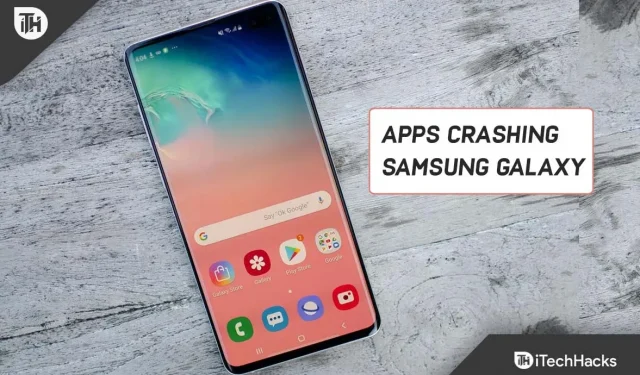
Android 是最流行的手機操作系統之一。該操作系統非常可靠,但隨著時間的推移,您可能會遇到一些錯誤,這些錯誤可能會阻止您的設備正常工作。最近,三星 Galaxy S10 系列智能手機用戶報告稱,他們設備上的應用程序不斷崩潰。如果您擁有 Galaxy S10 並且應用程序不斷崩潰,本指南適合您。
內容:
修復三星 Galaxy S10 應用程序崩潰錯誤
在本文中,我們將討論如何修復 Galaxy S10、S10 plus 應用程序崩潰問題。
關閉所有應用程序
您應該嘗試做的第一件事就是關閉所有應用程序。通過點擊“最近使用的菜單”圖標 打開 “最近使用的屏幕” ,然後從那里關閉所有應用程序。關閉所有應用程序後,嘗試啟動有問題的應用程序並檢查它是否持續崩潰。
強制關閉有問題的應用程序
您還可以嘗試強制關閉有問題的應用程序。為此,請按照以下步驟操作:
- 打開 設備上的應用程序抽屜。
- 在這裡找到您遇到問題的應用程序。按住一個應用程序,然後點擊 i圖標 。
- 然後單擊右下角的“強制關閉”以強制關閉應用程序。
- 之後,重新啟動應用程序並檢查您是否遇到問題。
重新啟動您的三星手機
很多時候,問題的發生可能是由於智能手機上的隨機錯誤造成的。如果您有 Galaxy S10 並且應用程序不斷崩潰,您可能應該嘗試重置手機。重新啟動設備可以解決由於錯誤而導致的問題。重新啟動手機並嘗試重新啟動應用程序。這可能會為您解決問題。如果您仍然遇到此問題,那麼您應該繼續執行本文中的下一個故障排除步驟。
清除緩存分區
您應該嘗試做的下一件事是清除緩存分區。當緩存分區損壞時,可能會導致設備出現此類問題。損壞的緩存分區可能會導致應用程序崩潰並降低設備速度。嘗試清除緩存分區,然後檢查您是否仍然面臨問題。為此,請按照以下步驟操作:
- 按住電源按鈕,然後點擊關閉電源 以關閉設備。
- 設備關閉後,同時按住 音量調高 + Bixby 按鈕,然後按住 電源按鈕。按住它們直到看到 Android 徽標。
- 現在選擇 擦除緩存分區選項。您必須使用向上和向下箭頭鍵來瀏覽菜單。按電源按鈕將其選中。
- 現在選擇 “是”進行確認。
- 清除緩存分區後,重新啟動系統。為此,請選擇立即重新啟動系統,然後按電源按鈕重新啟動設備。
更新固件
由於設備固件過時,您也可能會遇到此問題。您應該嘗試更新設備的固件來解決此問題。以下是更新 Galaxy S10 固件的步驟。
- 在 應用程序抽屜中,打開“設置”應用程序。
- 在這裡,單擊 “軟件更新”選項。
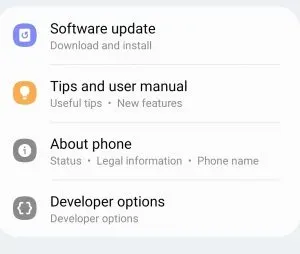
- 然後單擊 下載並安裝。
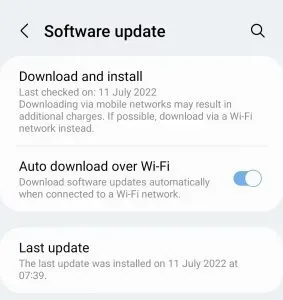
- 現在等待您的設備檢查更新。
- 下載並安裝所有更新。重新安裝更新後,檢查您是否遇到問題。
更新應用程序
您應該更新設備上的所有應用程序,然後檢查是否遇到應用程序崩潰問題。要更新所有應用程序,請執行以下步驟:
- 在您的設備上打開 PlayStore 。
- 現在單擊此處您的帳戶圖標,然後單擊 管理應用程序和設備。
- 然後點擊 “全部更新”選項並從此處更新所有應用程序。
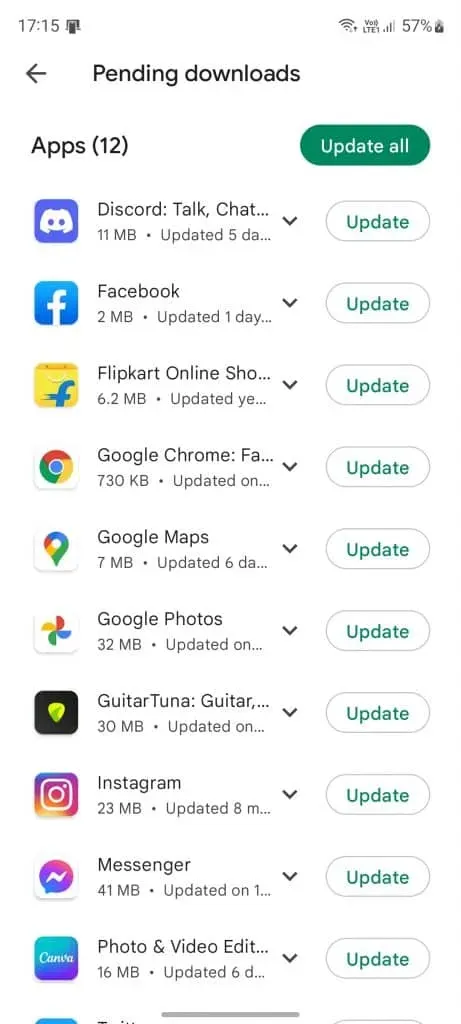
清除應用數據
您應該嘗試清除您正在遇到的應用程序的數據。為此,請按照以下步驟操作:
- 按住應用程序抽屜中的應用程序圖標。現在單擊應用程序信息圖標。
- 現在單擊 此處的存儲選項。
- 點擊清除數據並確認以清除應用程序數據。
- 然後重新啟動應用程序並查看它是否崩潰。
重置應用程序設置
如果您的 Galaxy S10 上的應用程序持續崩潰,您可能應該嘗試重置應用程序首選項。如果您遇到此問題,重置應用程序首選項可能是一種解決方法。要重置應用程序首選項,請執行以下步驟:
- 打開 “設置”應用程序,然後導航至“應用程序”選項。
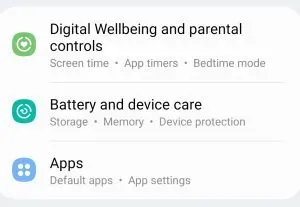
- 然後單擊 右上角的三個省略號。
- 點擊 重置應用程序設置,然後重新啟動您的設備。
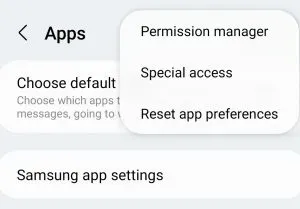
復位裝置
如果上述步驟均不適合您,請嘗試重新啟動您的設備。請務必備份您的應用程序和數據,因為它們將全部被刪除。要重新啟動您的設備,請按照以下步驟操作:
- 打開 設備上的“設置”應用程序並轉到“常規管理” 。
- 在這裡,單擊“重置”選項。
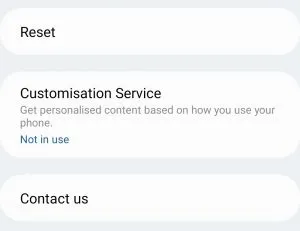
- 現在點擊恢復出廠設置並確認重置設備。
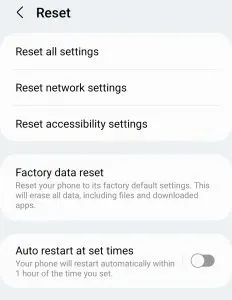
- 重置設備後,對其進行設置並安裝所有應用程序。現在你不應該再面對這個問題了。
這些方法可以幫助修復 Galaxy S10 應用程序不斷崩潰的問題。通過執行上述步驟,您應該能夠解決 Galaxy S10 遇到的問題。



發佈留言